Por lo general, compartía mi ubicación con mis amigos en Snapchat, pero a veces no funcionaba y no aparecía mi ubicación, ¿cómo solucionar este problema? Recientemente, Snapchat anunció la introducción del uso compartido de ubicaciones en tiempo real. Por ejemplo, está destinado a ser utilizado como un sistema de amigos temporal mientras los amigos o familiares están en camino para tener una cita o se dirigen a casa. Dado que es una característica nueva, muchos usuarios informaron que La ubicación de Snapchat no funciona en sus dispositivos. Aquí está nuestra solución de problemas.
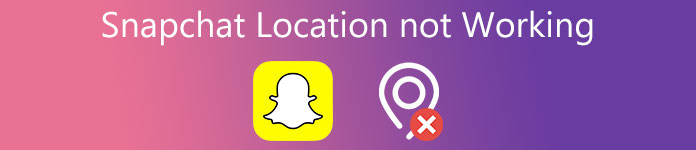
- Parte 1: ¿Por qué la ubicación de Snapchat no funciona?
- Parte 2: Formas comunes de arreglar la ubicación de Snapchat que no funciona
- Parte 3: Manera avanzada de arreglar la ubicación de Snapchat que no funciona en iPhone
- Parte 4: Preguntas frecuentes sobre la ubicación de Snapchat que no funciona
Parte 1: ¿Por qué la ubicación de Snapchat no funciona?
Las razones comunes por las que la ubicación de Snapchat no funciona incluyen:
1. los El filtro de ubicación de Snapchat no funciona debido a que no está disponible para su región.
2. Ha deshabilitado el acceso a la ubicación de Snapchat.
3. La red es deficiente.
4. Configuraste para ocultar tu ubicación a los demás.
5. Hay algún problema con su software.
Parte 2: Formas comunes de arreglar la ubicación de Snapchat que no funciona
Forma 1: verifique su red
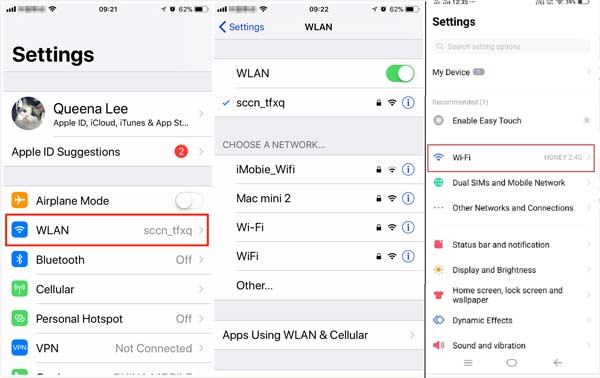
Snapchat es una red social móvil. Requiere una buena conexión a Internet para realizar una variedad de tareas, incluida la visualización de su ubicación. Si está usando celular y La ubicación de Snapchat no funciona, pruebe con una red Wi-Fi en su lugar.
Forma 2: Vuelva a abrir Snapchat
La solución más fácil para deshacerse de la La ubicación de Snapchat no funciona es volver a abrir su aplicación. Puede resolver este problema de manera efectiva, especialmente cuando su Snapchat o dispositivo se atasca en un modo determinado.
En Android: Presione profundamente su aplicación Snapchat, toque Informacion de la applicacion, y elige Forzar la detención de. Reinicie su teléfono Android y abra la aplicación.

En iPhone: acceda a la pantalla multitarea con gestos o AssistiveTouch. Mueva la aplicación Snapchat fuera de su pantalla, reinicie su iPhone y abra Snapchat.
Camino 3: Actualizar Snapchat
Como se mencionó anteriormente, la función de ubicación en vivo es nueva y solo está disponible para la última actualización. Si está utilizando una versión antigua, La ubicación de Snapchat no funcionará en absoluto. La solución es simple, actualizar su aplicación ahora mismo.
En Android: Vaya a su Play Store, diríjase a Mis aplicaciones y juegos en la pantalla de configuración, busca Snapchat y toca Actualizar.

En iPhone: Abra la aplicación App Store e ingrese el Novedades pantalla. Si hay una actualización para Snapchat, toca el Actualizar .

Forma 4: Permita que Snapchat acceda a su ubicación
Snapchat utiliza el servicio de ubicación de su teléfono inteligente para mostrar dónde se encuentra. Por lo tanto, debe habilitar esta característica si el La ubicación de Snapchat no funciona. El flujo de trabajo es un poco diferente en los dispositivos iPhone y Android.
En Android: Abra la aplicación Configuración, vaya a la Apps o pantalla relativa, toca Snapchat y presiona Permisos, activar Ubicación.
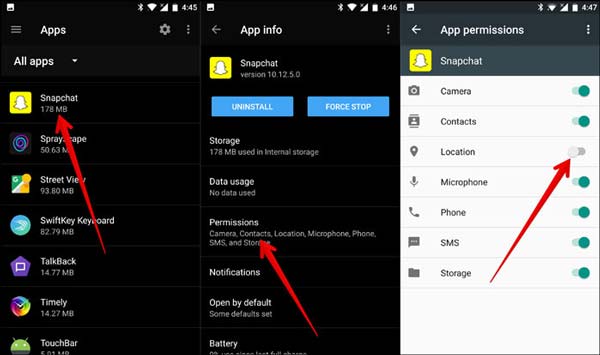
En iPhone: Ejecute la aplicación Configuración, busque y toque Snapchat, elija Ubicacióny selecciona Durante el uso.
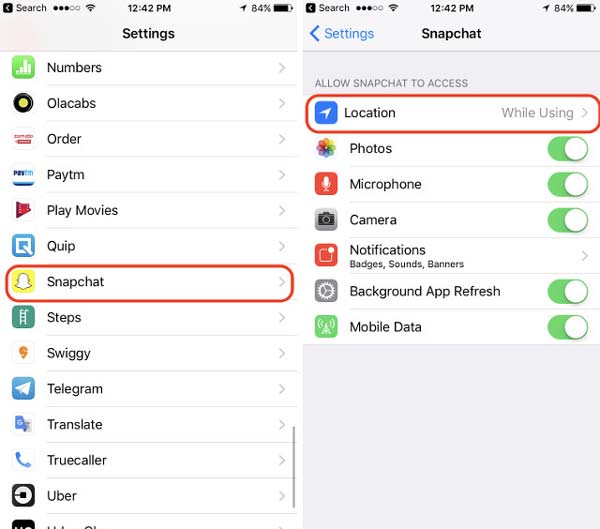
Parte 3: Manera avanzada de arreglar la ubicación de Snapchat que no funciona en iPhone
En algunos casos, la ubicación de Snapchat no funciona debido a problemas de software. La gente promedio no puede resolverlos. Afortunadamente, Apeaksoft iOS Recuperación del sistema es una solución fácil para solucionar este problema.

4,000,000+ Descargas
Arreglar la ubicación de Snapchat no funciona en iPhone.
Fácil de usar sin conocimientos técnicos.
Resuelva problemas de software en varios modos.
Disponible para una amplia gama de iPhones y iPads.
Cómo arreglar el filtro de ubicación de Snapchat que no funciona en iPhone
Paso 1 Conectar iPhone
Instale la herramienta de reparación de iPhone en su computadora y ejecútela. Conecta tu iPhone a la misma computadora con un cable USB. La herramienta detectará tu iPhone inmediatamente.

Paso 2 Fijar La ubicación de Snapchat no funciona
Hagan clic Empieza, golpea el Pregunta y siga las instrucciones para poner su iPhone en modo de recuperación. Configure el modelo de iOS y otra información de su iPhone. presione el Descargar botón para obtener el firmware adecuado. Después de la descarga, la herramienta arreglará la ubicación de Snapchat que no funciona automáticamente.

OTRAS LECTURAS:
Cómo resolver el bloqueo de Snapchat
Cómo arreglar la cámara de Snapchat que no funciona
Parte 4: Preguntas frecuentes sobre la ubicación de Snapchat que no funciona
¿Cómo ocultar la ubicación en Snapchat?
Abra Snapchat, toque Cámara, Amigos y Descubrey presione el botón de la lupa. Elegir Mapa y el botón de engranaje. Luego establece tu ubicación en Modo Fantasma.
¿Qué es Snapchat Geofilter?
Los geofiltros son superposiciones especiales para instantáneas a las que solo se puede acceder en ciertas ubicaciones. Son similares a las pegatinas digitales.
¿Por qué SnapMap no funciona?
La razón más común por la que SnapMap no funciona es una actualización del producto o una configuración del teléfono. Puede solucionar este problema actualizando su aplicación y dispositivo móvil.
Conclusión
Ahora, debe comprender lo que puede hacer cuando La ubicación de Snapchat no funciona en teléfonos iPhone o Android. Las soluciones comunes son fáciles de realizar. Si los ha probado todos pero el problema persiste, Apeaksoft iOS System Recovery es la solución definitiva para resolverlo. Además, la herramienta es bastante fácil de aprender. ¿Más preguntas? No dude en contactarnos dejando un mensaje debajo de esta publicación.




